2021년 말까지, Spotify 사용자 수는 약 406억 180만 명이며, 그 중 XNUMX억 XNUMX천만 명이 프리미엄 사용자입니다. 의심의 여지가 없습니다 Spotify 음원 스트리밍 시장의 강자입니다. 그들은 모든 사용자에게 훌륭한 서비스를 제공했습니다. 그러나 일부 오프라인 상황에서는 사용자가 최상의 경험을 얻지 못할 수 있습니다.
이 기사는 독자들이 이 내용을 듣는 데 도움이 되도록 작성되었습니다. Spotify 오프라인 상황. 우리는 당신에게 몇 가지 요령을 보여줄 것입니다 Spotify Premium 유무에 관계없이 오프라인 듣기. 이제 몇 가지 기본 기능부터 시작해 보겠습니다. Spotify.

컨텐츠 가이드 1부: 알아야 할 사항 Spotify 오프라인파트 2: 듣는 방법 Spotify 프리미엄 없이 오프라인파트 3: 듣는 방법 Spotify 프리미엄 오프라인파트 4 : 요약
당신은 경우 Spotify 사용자 여러분, 프리미엄 사용자와 무료 사용자의 큰 차이를 알고 계실 것입니다. 무료 사용자는 노래, 재생 목록 또는 앨범을 다운로드할 수 없지만 프리미엄 사용자는 모든 유형의 콘텐츠를 다운로드할 수 있습니다. Spotify 오프라인에서들을 수 있습니다.
즉, 무료 사용자는 다음을 수행할 수 없습니다. 들어라. Spotify 오프라인 타사 소프트웨어를 사용하지 않는 한 프리미엄 사용자는 간단히 노래를 다운로드하고 오프라인 모드를 켤 수 있습니다.
그러나 프리미엄 사용자의 경우에도 다운로드한 노래는 영구적이지 않으며 다운로드한 미디어 파일을 보관하려면 최소 30일에 한 번씩 온라인에 접속해야 합니다. 또한 다운로드한 노래는 다음으로 보호됩니다. DRM, 따라서 그들은 Spotify 응용 프로그램.
이제 2부로 넘어가서 어떻게 듣는지 보여드리겠습니다 Spotify 프리미엄없이 오프라인.
위에서 언급했듯이 프리미엄 사용자는 오프라인에서 듣기 위해 좋아하는 노래를 다운로드합니다. 의 도움으로 DumpMedia Spotify Music Converter, 무료 사용자는 다운로드할 수 있습니다. Spotify 노래도 그렇고. 그만큼 DumpMedia Spotify Music Converter 변환할 수 있는 공인된 전문 타사 도구입니다. Spotify 노래를 사용자가 선택한 형식으로 변환하는 동시에 DRM 암호화를 제거하고 높은 음질을 그대로 유지합니다. Spotify.
이 소프트웨어를 사용하여 사용자는 다음에 로그인할 수 있습니다. Spotify 내장 브라우저가 있는 웹 플레이어. 에 좋아하는 노래 추가 DumpMedia Spotify Music Converter 에서 바로 Spotify 웹 플레이어. 다음과 같은 널리 사용되는 형식으로 변환하세요. MP3, WMA, AAC, FLAC 등 짧은 시간의 변환 후 사용자는 원하는 형식의 DRM 없는 미디어 파일을 받게 됩니다. 가장 중요한 것은 이 모든 것이 필요하지 않다는 것입니다. Spotify 프리미엄, 사용자가 다음을 수행할 수 있는 완벽한 도구입니다. 들어라. Spotify 오프라인.
참고 : DumpMedia Spotify Music Converter 7일 무료 평가판을 제공하며 구매 후 XNUMX개월 이내에 전액 환불됩니다. 아래 버튼을 클릭하여 다운로드하고 무료로 사용해 보세요. 다음은 이 소프트웨어를 사용하는 방법에 대한 단계별 지침입니다.
#Step 1 : 다운로드 그리고 설치 DumpMedia Spotify Music Converter
위의 다운로드 버튼을 클릭하면 됩니다. 다운로드를 시작할 수 있습니다. DumpMedia Spotify Music Converter 그런 다음 PC 또는 Mac에 설치하세요. Windows와 Mac 모두에서 사용할 수 있습니다.
#2단계: 실행 DumpMedia Spotify Music Converter 와 로그인 에 Spotify
설치가 성공적으로 완료되면 응용 프로그램을 시작하십시오. 내장된 브라우저가 열리는 것을 볼 수 있습니다. Spotify 웹 플레이어. 그런 다음 사용자는 다음에 로그인해야 합니다. Spotify 계속하려면 웹 플레이어를 선택하십시오.
#Step 3 : 추가 너의 Spotify 노래 신청서에
메인 인터페이스 오른쪽 하단에 녹색 버블이 있습니다. 노래나 재생목록을 끌어다 놓을 수 있는 빠른 추가 버튼입니다. 노래를 녹색 버블로 드래그하자마자 변환 패널이 나타나고 드래그한 모든 노래가 여기에 나열됩니다.
#Step 4 : 왼쪽 메뉴에서 당신이 원하는 출력 형식 및 위치
패널의 오른쪽 상단에서 사용 가능한 출력 형식을 선택할 수 있습니다. 출력 폴더를 변경하려면 변환 패널의 왼쪽 하단을 확인할 수 있습니다.
#Step 5 : 변환을 시작합니다 변환을 시작하려면 각 노래의 오른쪽에 있는 "변환" 버튼을 클릭하십시오. 우측 하단의 "모두 변환" 버튼을 클릭하면 패널의 모든 곡이 순서대로 변환됩니다.
변환을 시작하려면 각 노래의 오른쪽에 있는 "변환" 버튼을 클릭하십시오. 우측 하단의 "모두 변환" 버튼을 클릭하면 패널의 모든 곡이 순서대로 변환됩니다.
#Step 6 : 끝마친 전환
변환 패널 상단에 "완료" 탭이 있습니다. 이 탭을 클릭하고 입력하면 여기에서 변환된 모든 노래를 볼 수 있습니다.
간단하지만 사용하기 쉽고 강력한 소프트웨어입니다. DumpMedia Spotify Music Converter 사용자가 쉽게 변환할 수 있습니다. Spotify 오프라인 듣기를 위해 원하는 형식으로 노래. 가장 추천하는 방법입니다 들어라. Spotify 오프라인.
튠솔로 Spotify Music Converter 음악을 듣기 위한 또 다른 좋은 옵션입니다 Spotify 오프라인. 모두에게 도움이 됩니다 Spotify 노래와 재생 목록을 다운로드하는 사용자. 다운로드하면 모든 것을 즐길 수 있습니다 Spotify 없이도 오프라인으로 노래를 불러요 Spotify 프리미엄 구독. 사용자가 다운로드하고 변환할 수 있습니다. Spotify 5X 변환으로 음악을 감상할 수 있습니다. 즉, 시간을 절약해 주는 도구입니다.
다음은 이 소프트웨어를 사용하는 방법에 대한 단계별 지침입니다.
#1 단계. 내장에 로그인 Spotify 웹 플레이어. 재생 목록, 노래, 팟캐스트 또는 앨범을 소프트웨어 인터페이스의 오른쪽에 있는 풍선으로 끌어다 놓습니다.
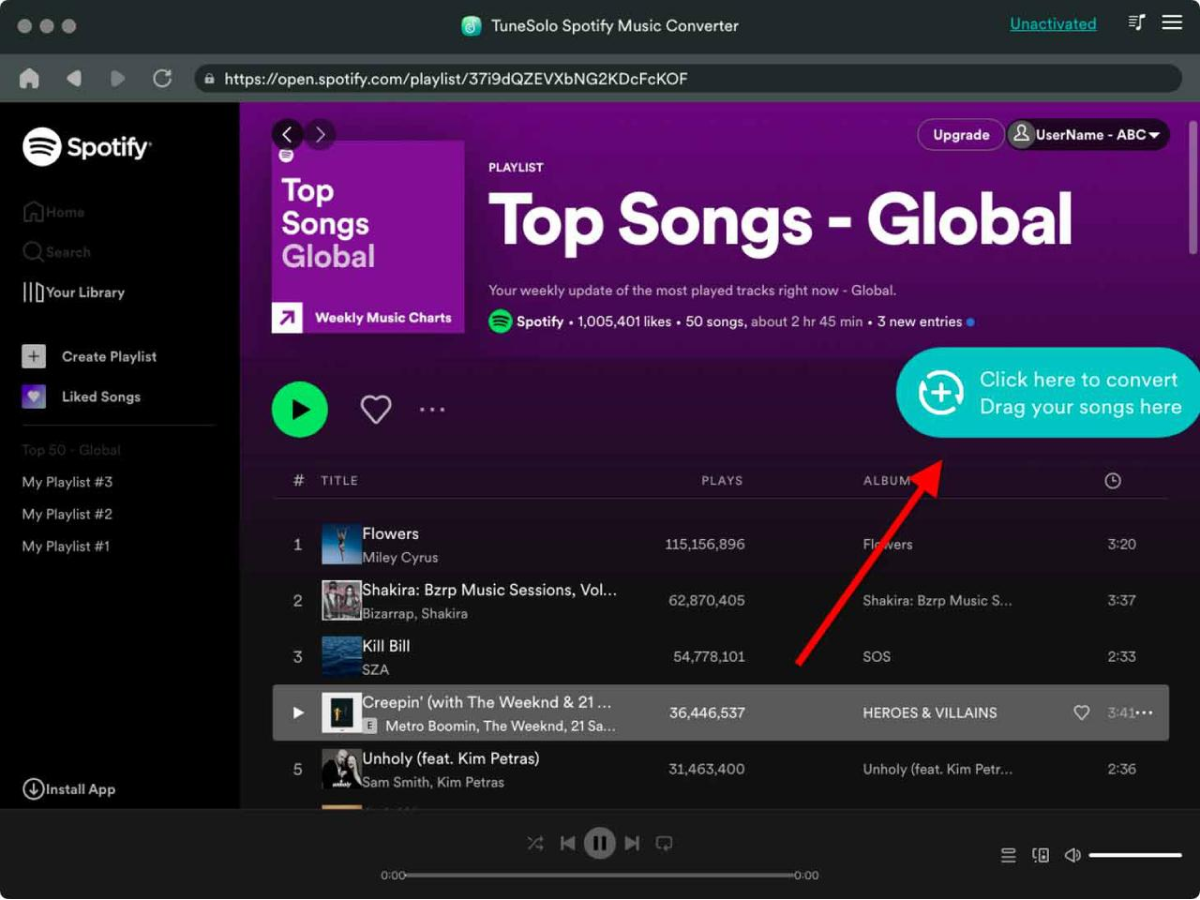
#2 단계. 출력 형식을 선택하고 "모두 변환"을 클릭하여 다운로드를 시작하세요.
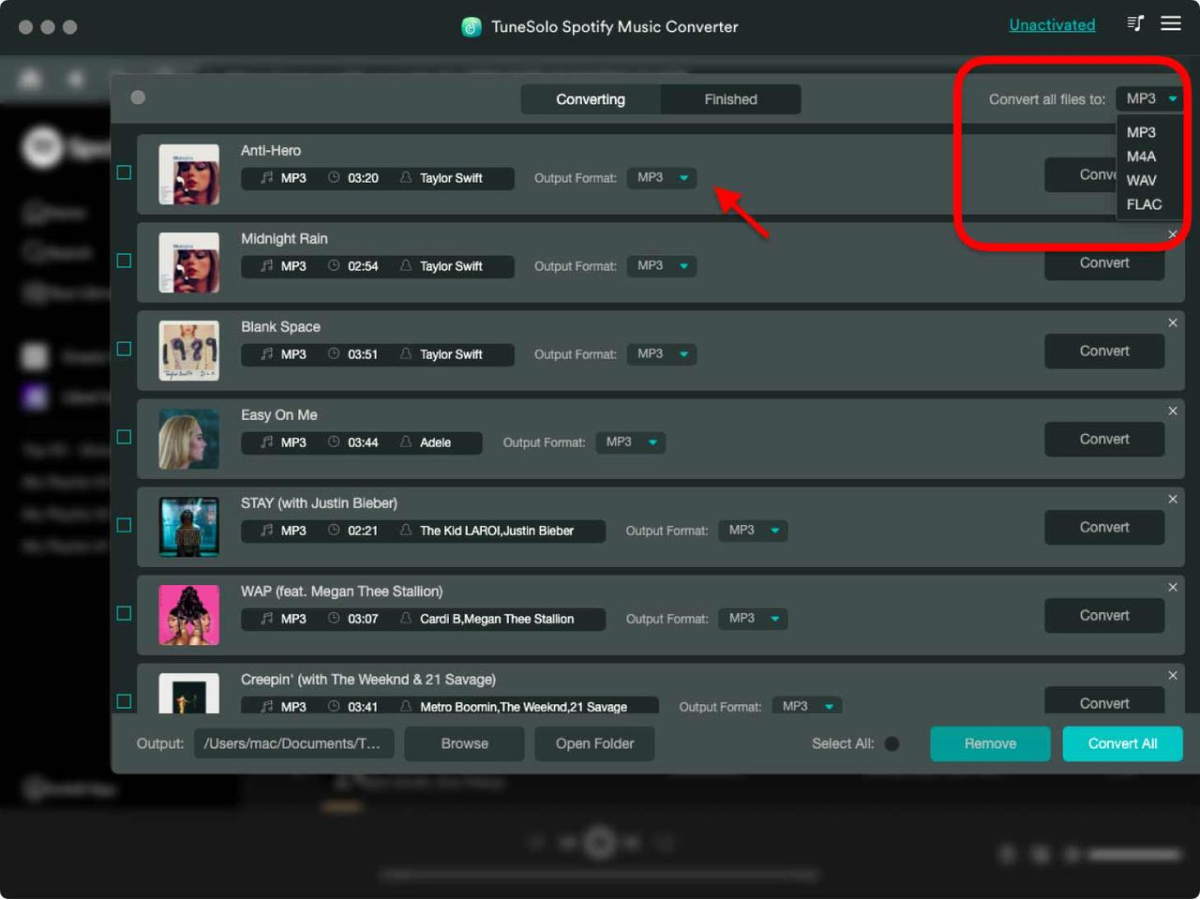
3단계. 변환이 완료되면 "출력 파일 보기"를 클릭하여 노래를 가져옵니다.
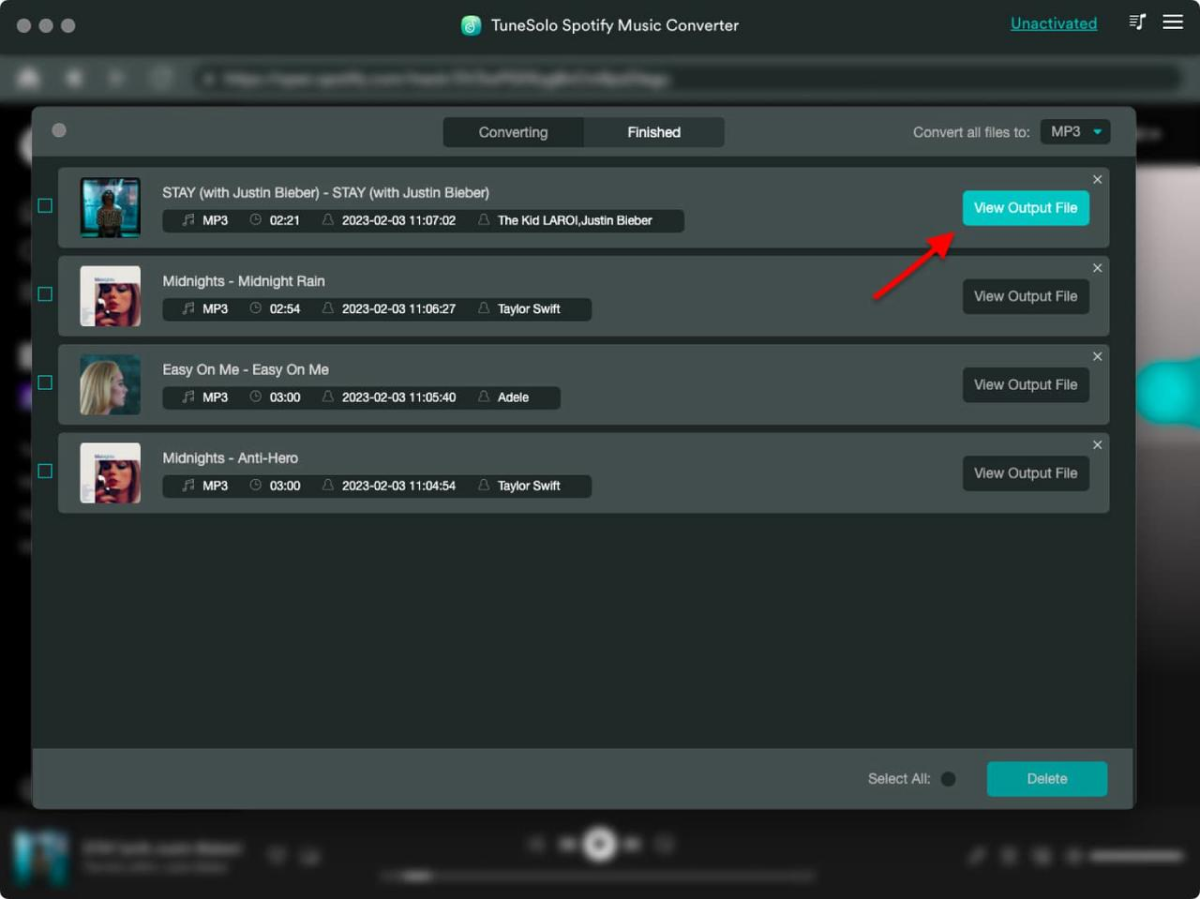
트랙 ID가 보존된 모든 ID3 태그와 메타데이터를 유지하려면 TunesFun Spotify Music Converter 고려해 볼 가치가 있습니다. ID3 태그 및 메타데이터 정보는 인식에 중요합니다. Spotify 음악. 출력 파일 폴더를 쉽게 관리할 수도 있습니다. 이제 수동으로 하나씩 정렬하지 않고도 아티스트와 앨범별로 출력 음악 라이브러리를 쉽게 사용자 정의할 수 있습니다.
Spotify 프리미엄 구독은 최대 3개의 다른 장치에서만 노래를 재생할 수 있습니다. DRM의 보호 때문에, 당신은 단지 그것을 재생할 수 있습니다 Spotify 애플리케이션. TunesFun과 함께 Spotify Music Converter, 당신은 무엇이든 변환할 수 있습니다 Spotify 노래, 앨범 또는 재생 목록을 MP3/AAC/WAV/FLAC 형식으로 오프라인에서도 즐길 수 있습니다.
럭셔리 Spotify 프리미엄 사용자, 듣는 전 과정 Spotify 오프라인은 매우 쉽습니다. 마음에 드는 노래를 다운로드하고 오프라인 모드를 켜기만 하면 됩니다("설정"의 "재생"에서 켤 수 있음). Spotify 휴대전화에 이미 다운로드된 노래만 재생됩니다.
다음은 자세한 지침입니다.
#1단계: 켜짐 Spotify, 다운로드하려는 노래, 앨범 또는 재생 목록으로 이동합니다.
#2단계: 모바일 및 태블릿 사용자의 경우 아래쪽 화살표를 탭하여 다운로드하세요. 을 위한 Spotify 데스크톱 사용자는 "다운로드"를 켭니다.

또한 모바일 및 태블릿 사용자는 설정을 변경하지 않는 한 셀룰러 데이터로 노래를 다운로드할 수 없습니다. 셀룰러 데이터로 다운로드를 고집하는 경우. "설정"으로 이동하여 "오디오 품질"을 탭한 다음 "다운로드"로 이동하여 "셀룰러를 사용하여 다운로드"를 켤 수 있습니다.
이 게시물에서는 방법에 대한 지침을 제공했습니다. 들어라. Spotify 오프라인 유무에 관계없이 Spotify 프리미엄. 프리미엄 사용자에게는 간단하고 간단합니다. 그만큼 DumpMedia Spotify Music Converter 이 문제를 해결하는 데 도움이 되는 가장 권장되는 타사 도구입니다.
와 DumpMedia Spotify Music Converter, 노래를 쉽게 다운로드하고 적절한 형식으로 변환할 수 있습니다. DRM 제거 기능은 말할 것도 없고, 사용자는 아무런 제한 없이 해당 음악을 즐길 수 있습니다.
